Yksinkertainen opas MOV-tiedostojen leikkaamiseen Windowsissa/Macissa/Onlinessa
Jos olet joskus kuvannut jotain puhelimellasi, kamerallasi tai muulla laitteella, sinulla on todennäköisesti MOV-tiedosto käsissäsi. MOV-tiedostot ovat fantastisia korkealaatuisen videon luomiseen, mutta joskus saamme ylimääräistä materiaalia, jota emme tarvitse. Videollasi voi olla hankala alku, tarpeeton loppu tai pitkä keskiosa, jonka haluat leikata pois. MOV-tiedoston leikkaaminen on erittäin yksinkertaista, ja tänään näytämme sinulle, kuinka se tehdään leikkaa MOV-tiedostoja kolmella tavalla Macissa, Windowsissa ja verkossa.

- OPAS LIST
- Osa 1. Miksi sinun on leikattava MOV-tiedostoja
- Osa 2. Leikkaa MOV-tiedostoja Windowsissa ja Macissa
- Osa 3. Leikkaa MOV-tiedostoja Macissa iMovien kanssa Macissa
- Osa 4. Leikkaa MOV-tiedostoja verkossa Veed.io:lla
- Osa 5. Usein kysytyt kysymykset
Osa 1. Miksi sinun on leikattava MOV-tiedostoja
Luotpa sisältöä YouTubeen, valmistelet esitystä tai haluat siivota henkilökohtaisen videon, trimmaamalla MOV-tiedostoja on pakko. Joskus videota on lyhennettävä tai haluat ehkä leikata tiettyjä osia pois. MOV-tiedostojen leikkaamisen avulla voit poistaa ei-toivottua materiaalia keskittymällä vain olennaiseen.
Leikkaaminen auttaa moneen asiaan:
• Parempi tarinankerronta: Leikkaa pois videosta osat, jotka eivät tuota lisäarvoa.
• Pienennä tiedostokokoa: Videon lyhentäminen tarkoittaa pienempiä tiedostoja, jotka on helpompi ladata tai jakaa.
• Ammattimainen kosketus: Näytät hienostuneemmalta ja järjestäytyneemmältä, kun esittelet sisältöäsi.
Mennään nyt yksityiskohtiin! Näin voit leikata MOV-tiedostoja kolmella eri menetelmällä käytettävissä olevien työkalujen mukaan.
Osa 2. Leikkaa MOV-tiedostoja Windowsissa ja Macissa
ArkThinker Video Converter Ultimate on monipuolinen ohjelmisto, joka tekee muutakin kuin videon muuntamisen. Siinä on sisäänrakennettu videoeditori, joka tekee MOV-tiedostojen leikkaamisesta helppoa, ja se on täydellinen aloittelijoille ja kokeneille käyttäjille. Olipa kyseessä Windows tai Mac, tämä työkalu ja monet muut tehokkaat ominaisuudet voivat hoitaa MOV-leikkaustarpeesi.
Tämä ohjelmisto tarjoaa erilaisia menetelmiä MOV-tiedoston leikkaamiseen. Voit leikata videosi useisiin osiin tasaisesti, leikata tiettyjä osia, säilyttää vain haluamasi osat, kopioida leikkeitä ja paljon muuta.
- Tukee yli 1000 video- ja äänimuotoa leikkaamiseen.
- Sisällytä työkalupakkiin yli 20 työkalua MOV-materiaalin tarkentamiseksi.
- Paranna ja muokkaa MOV-videoita tekoälyllä.
- Yhteensopiva Windowsin ja Macin kanssa, mikä takaa turvallisen työpöytäkokemuksen.
Voit ladata tämän MOV-trimmerin käyttämällä yllä olevia painikkeita. Se on yhteensopiva sekä Windows- että Mac-järjestelmien kanssa. Käynnistä ohjelma ja napsauta Lisää tiedostoja -painiketta tuodaksesi leikattavan MOV-tiedoston.
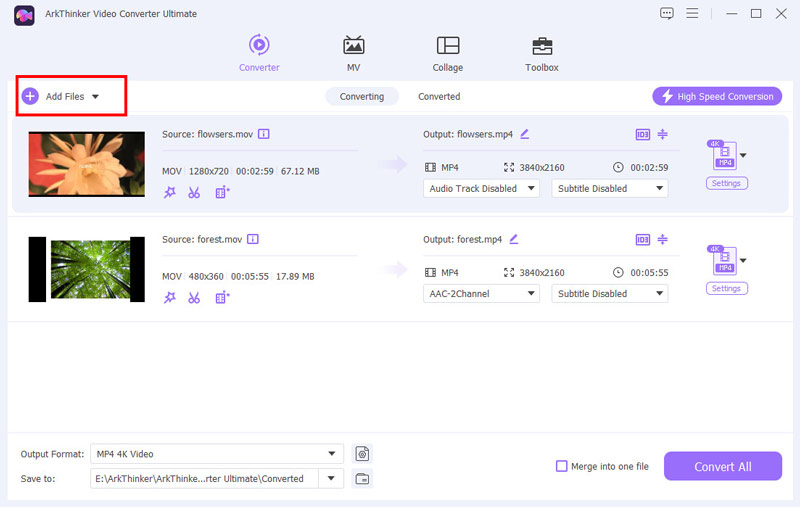
Kun videosi on ladattu, etsi Trimmata -painiketta päästäksesi trimmauskäyttöliittymään. Täällä voit leikata ja leikata videosi.
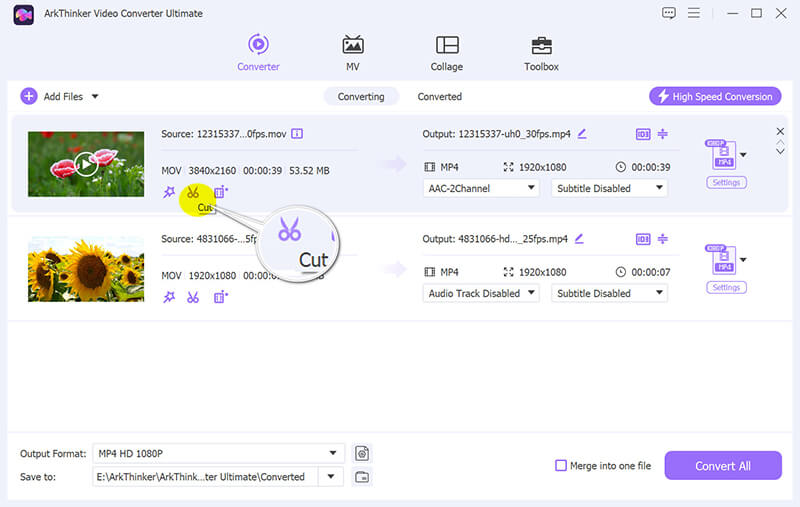
Näet aikajanan, joka näyttää koko videon leikkausnäytöllä. Käytä Set Start- ja Set End -merkkejä valitaksesi videon osan, jonka haluat säilyttää.
Voit myös vetämällä liukusäädintä määrittääksesi tarkat aloitus- ja lopetushetket. Lisäksi voit käyttää kopiointiominaisuutta monistaaksesi segmentin tai jakaaksesi MOV-tiedoston yhtä suuriin osiin.
Kun olet valinnut, napsauta Tallentaa käsitelläksesi ja tallentaaksesi leikatun videon.
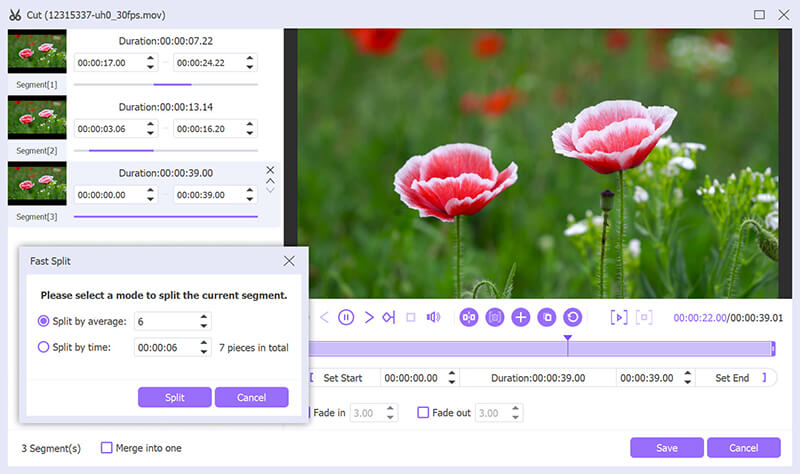
Palaa pääliittymään ja valitse leikatun videotiedoston tulostusmuoto. Jos haluat leikata MOV:n ilman uudelleenkoodausta, valitse MOV - Sama kuin lähdeja aloita muunnos valitsemalla Muunna kaikki.
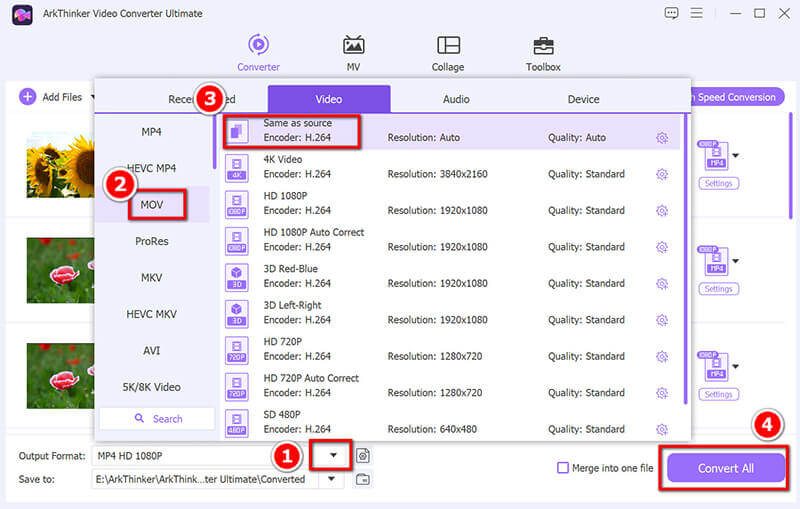
Tuomio: Onko ArkThinker Video Converter Ultimate sen arvoinen?
- Helppo käyttää selkeän käyttöliittymän ansiosta.
- Tukee sekä Macia että Windowsia.
- Tarjoaa lisämuokkausominaisuuksia, kuten videon muuntaminen ja parannukset.
- Se on maksullinen ohjelmisto (vaikka se tarjoaa kokeiluversion).
Osa 3. Leikkaa MOV-tiedostoja Macissa iMovien kanssa Macissa
iMovie on laajalti käytetty videoeditointiohjelmisto Mac-käyttäjille. Se on helppokäyttöinen, tehokas ja erinomainen MOV-tiedostojen leikkaamiseen. Apple suunnitteli iMovien käyttäjäystävälliseksi, joten sinun on mukava käyttää sitä, vaikka olisit uusi videoeditointi.
Aloita lataamalla iMovie Mac App Storesta, jos et ole jo tehnyt niin. Käynnistä sovellus, napsauta Luo uusija valitse Elokuva.
Vedä ja pudota MOV-tiedosto aikajanalle tai valitse Tuo mediaa löytääksesi ja valitaksesi videosi.
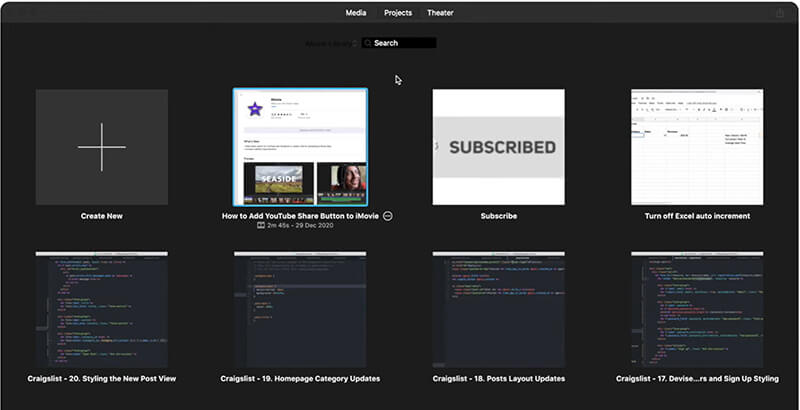
Napsauta videoleikettä aikajanalla. Sen ympärille ilmestyy keltainen laatikko. Voit sitten säätää leikkeen reunoja leikkaamaan aloituksen tai lopetuksen. Jos haluat jakaa videon eri osiin, paina Komento + B ja poista tarpeettomat osat.

Kun muokkaukset on tehty, napsauta Jaa -painiketta ja valitse Tiedosto viedäksesi leikatun MOV-tiedoston.
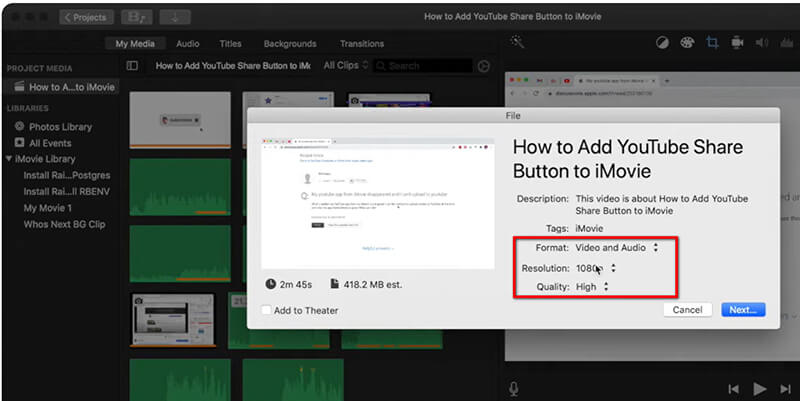
Tuomio: Onko iMovie hyvä vaihtoehto?
- Ilmainen Mac-tietokoneilla.
- Intuitiivinen käyttöliittymä, jossa on helppo navigoida.
- Perusmuokkausominaisuudet nopeita muokkauksia varten.
- Rajoitettu muokkaustyökalu monimutkaisempiin projekteihin.
- Saatavilla vain Mac-käyttäjille. (Tarkista iMovie for Windows tässä.)
Osa 4. Leikkaa MOV-tiedostoja verkossa Veed.io:lla
Veed.io on verkkopohjainen työkalu, jonka avulla voit leikata MOV-tiedostoja lataamatta ohjelmistoa. Se on täydellinen, kun et halua asentaa mitään tai jos työskentelet nopeassa trimmauksessa liikkeellä ollessasi. Lisäksi se tukee useita tiedostomuotoja, mukaan lukien MOV.
Aloitetaan! Avaa selain ja siirry matkapuhelimellasi tai tietokoneellasi osoitteeseen https://www.veed.io/tools/video-cutter/trim-mov.
Kun olet siellä, napsauta Valitse tiedosto -painiketta ja napsauta sitten Lataa tiedosto ponnahdusikkunassa valitaksesi MOV-tiedoston, jonka haluat leikata.
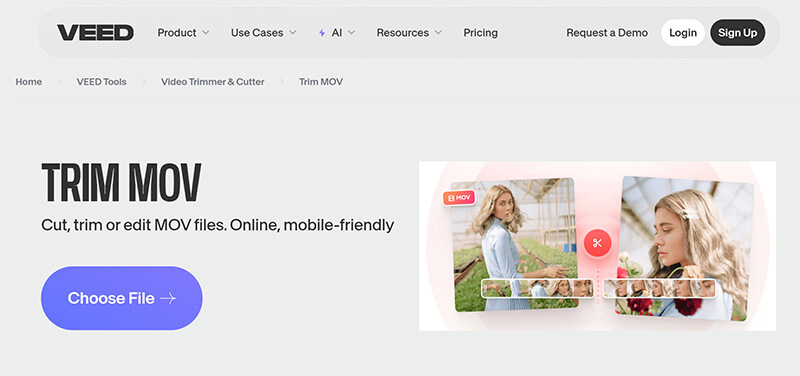
Käytä liukusäätimiä asettaaksesi videosi aloitus- ja loppupisteet. Käytä aikaa saadaksesi sen oikein. Voit jopa esikatsella leikettä varmistaaksesi, että se on täydellinen ennen viimeistelyn viimeistelyä.
Tai voit käyttää Split-ominaisuutta leikataksesi MOV-videon kahteen osaan.
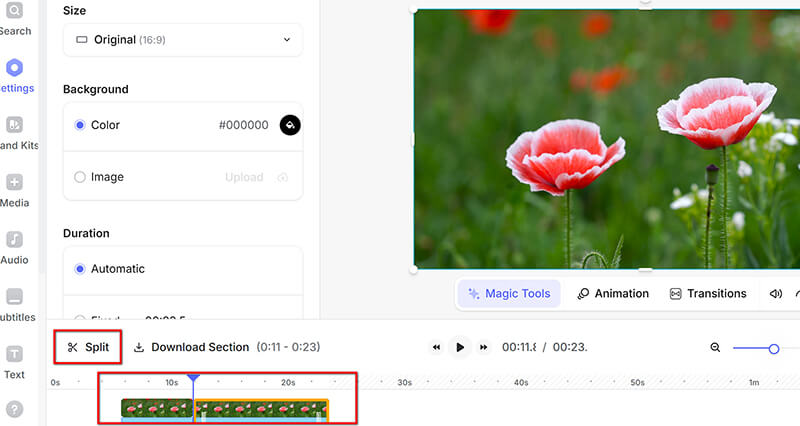
Kun olet tyytyväinen muokkauksiin, napsauta Vie video. Leikattu MOV-tiedosto on valmis tallennettavaksi. Lataa se suoraan laitteellesi.
Huomautus: Ilmaisessa versiossa viedyssä MOV-videossasi on vesileima. Jos haluat poista vesileima tästä videotiedostosta, sinun on tilattava.

Tuomio: Pitäisikö sinun käyttää Veed.io:ta?
- Asennusta ei tarvita (leikkaa .mov-tiedostoja verkossa).
- Supernopea ja helppokäyttöinen.
- Se toimii kaikilla laitteilla, joissa on verkkoselain.
- Rajoitetut ominaisuudet verrattuna työpöytäohjelmistoon.
- Mukana tulee vesileima.
Osa 5. Usein kysytyt kysymykset
Voinko leikata MOV-tiedostoja sekä Windowsissa että Macissa?
Voit leikata MOV-tiedostoja sekä Windowsissa että Macissa käyttämällä työkaluja, kuten ArkThinker Video Converter Ultimate, tai verkkotyökaluja, kuten VEED.io.
Onko mahdollista leikata MOV-tiedostoja ilman ohjelmiston lataamista?
Täysin! Voit käyttää online-työkaluja, kuten VEED.io, leikata MOV-tiedostoja lataamatta ohjelmistoa.
Mikä on paras työkalu MOV-tiedostojen leikkaamiseen Macissa?
iMovie on loistava ilmainen vaihtoehto Mac-käyttäjille. Se tarjoaa yksinkertaisen käyttöliittymän ja korkealaatuisen tulosteen.
Onko olemassa ilmaista työkalua MOV-tiedostojen leikkaamiseen?
Kyllä! Jos käytät Macia, iMovie on ilmainen ja siinä on perusleikkausasetukset. ArkThinker tarjoaa ilmaisen kokeiluversion Windows-käyttäjille, ja Veed.io:lla on ilmainen versio, vaikka siihen saattaa liittyä joitain rajoituksia.
Johtopäätös
MOV-tiedostojen leikkaamisen ei tarvitse olla monimutkainen prosessi. Etsitpä sitten ilmaista, helppokäyttöistä menetelmää, kuten iMovie Macissa, tehokasta työpöytäratkaisua, kuten ArkThinker Video Converter Ultimate, tai verkkotyökalua, kuten Veed.io, jokaiselle löytyy ratkaisu.
ArkThinker Video Converter Ultimate on paras vaihtoehto, jos haluat täydellisen videoeditointipaketin, joka tekee muutakin kuin leikkausta. Se on ihanteellinen kaikille, olitpa vasta aloittamassa tai jo kokenut, ja se tarjoaa täyden valikoiman työkaluja yhdessä paikassa.
Oletko valmis leikkaamaan MOV-tiedostojasi ja viemään videosi uudelle tasolle? Lataa ArkThinker Video Converter Ultimate tänään ja aloita muokkaaminen kuin ammattilainen!
Mitä mieltä olet tästä postauksesta? Klikkaa arvostellaksesi tätä viestiä.
Erinomainen
Arvosana: 4.8 / 5 (perustuu 470 äänet)
Etsi lisää ratkaisuja
Äänen leikkaaminen Audacityssä, WMP:ssä, iMoviessa, Onlinessa, Trimmerissä 100% toimiva tapa leikata video VLC Media Playerin avulla Pakkaa MOV-tiedosto – QuickTime MOV-tiedoston pakkaaminen ArkThinker ilmainen MOV-MP4-muunnin verkossa [helppokäyttöinen] Helppoja ohjeita videon leikkaamiseen Snapchatissa Huippuluokan videotrimmeri saatavana Windowsille, Macille, Androidille ja iOS:lleSuhteellisia artikkeleita
- Editoi videota
- 4 tapaa sumentaa kasvot tekoälyn videossa
- 2024 60 FPS:n videomuuntimet huippuluokan korkeampaan laatuun
- Paras YouTube-videomuoto, jonka haluat muuntaa 2024
- 3 tapaa sumentaa kasvot tekoälyn videossa
- 2 tapaa rajata videon ulottuvuus CapCutissa [2024 Guide]
- 3 tapaa poistaa vesileima PowerDirector-videoista
- Vesileiman poistaminen Renderforest-videoista kahdella tavalla
- Movavi Watermark: täydellinen opas sen lisäämiseen ja poistamiseen
- Rajaa WMV-tiedosto neljällä helpolla menetelmällä saadaksesi nopeita tuloksia
- Kuinka tehdä lyhyt video pidempi kolmella eri menetelmällä


